Keynote
Manual de Uso do Keynote para iPad
- Conheça o app Keynote
- Novidades
-
- Comece a usar o Keynote
- Introdução a imagens, gráficos e outros objetos
- Crie uma apresentação
- Escolha como navegar pela apresentação
- Abra uma apresentação
- Salve e nomeie uma apresentação
- Localize uma apresentação
- Imprima uma apresentação
- Personalize a barra de ferramentas
- Copie texto e objetos entre apps
- Gestos básicos da tela sensível ao toque
- Use o Apple Pencil com o Keynote
- Crie uma apresentação usando o VoiceOver
-
- Adicione ou apague slides
- Adicione e visualize notas do apresentador
- Altere o tamanho do slide
- Altere o fundo de um slide
- Adicione uma borda em torno de um slide
- Mostre ou oculte marcadores de posição de texto
- Mostre ou oculte os números dos slides
- Aplique um layout de slide
- Adicione e edite layouts de slide
- Altere um tema
-
- Mude a transparência de um objeto
- Preencha formas ou caixas de texto com uma cor ou imagem
- Adicione uma borda a um objeto
- Adicione uma legenda ou título
- Adicione um reflexo ou sombra
- Use estilos de objeto
- Redimensione, gire e vire objetos
- Adicione objetos vinculados para tornar sua apresentação interativa
-
- Envie uma apresentação
- Introdução à colaboração
- Convide outras pessoas para colaborar
- Colabore em uma apresentação compartilhada
- Veja a atividade mais recente em uma apresentação compartilhada
- Altere os ajustes de uma apresentação compartilhada
- Deixe de compartilhar uma apresentação
- Pastas compartilhadas e colaboração
- Use o Box para colaborar
- Crie um GIF animado
- Publique sua apresentação em um blog
- Copyright

Mude a transparência de um objeto no Keynote do iPad
Você pode criar efeitos interessantes tornando imagens, formas, caixas de texto, linhas, setas, desenhos, objetos 3D ou vídeos mais ou menos opacos. Quando você coloca um objeto de baixa opacidade sobre outro objeto, por exemplo, o objeto inferior pode ser visto.
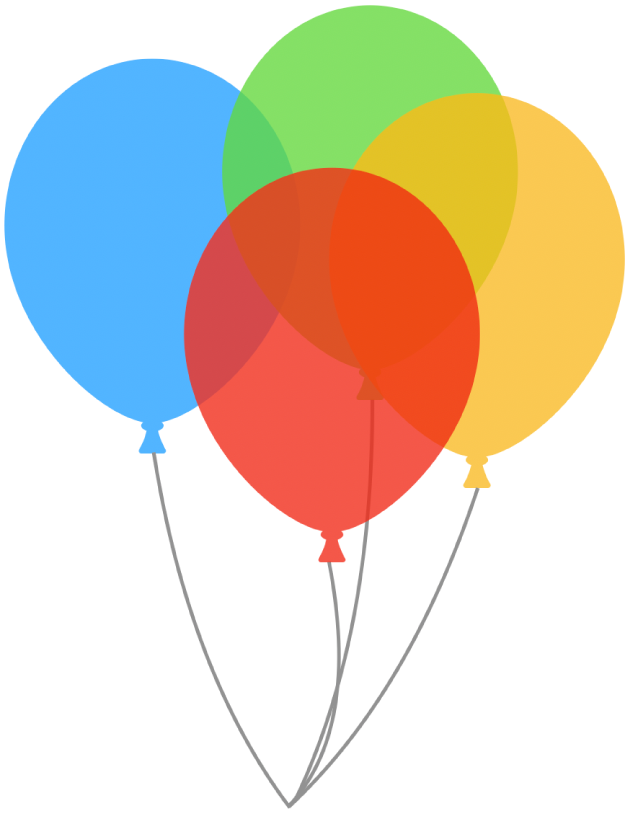
Acesse o app Keynote
 no iPad.
no iPad.Abra uma apresentação com as imagens, formas, caixas de texto, linhas, setas, desenhos, objetos 3D ou vídeos com os quais deseja trabalhar.
Toque em um objeto para selecioná-lo ou selecione vários objetos.
Toque em
 .
.No caso de desenhos, arraste o controle deslizante Opacidade. Para qualquer outro item, toque em Estilo e arraste o controle deslizante Opacidade.
Você também pode tocar no campo ao lado do controle deslizante e inserir um novo valor.
Agradecemos seu comentário.